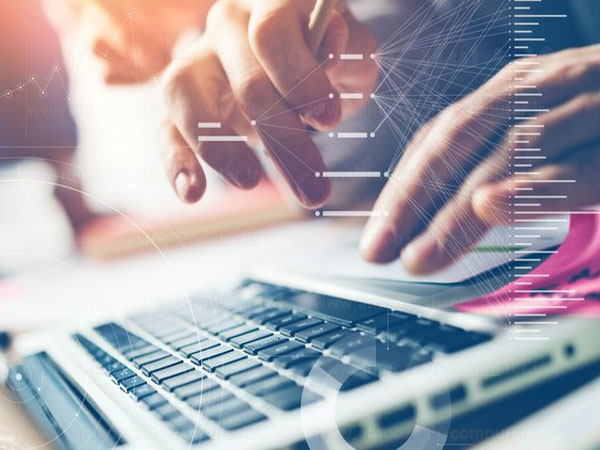Auto Run چیست و چگونه به وجود می آید؟
در ویندوز ها قابلیتی وجود دارد که سیستم عامل می تواند توسط آن دیسک موجود در درایو را تشخیص بدهد که به آن AutoRun می گویند. در محیط ویندوز وقتی که دیسکی را در درایو قرار می دهید، سیستم عامل دنبال فایلی به نام AUTORUN.INF می گردد که فایل متنی است که می توانید آن را با Note Pad ایجاد کنید.
توانایی های فایل AUTORUN.INF چیست؟
1- مسیر و نام برنامه های اجرایی را نشان می دهد تا به صورت خودکار بعد از این که دیسک را در درایو قرار دادید اجرا شود.
2- آیکون مورد نظر را به جای آیکون پیش فرض درایو قرار می دهد.
3- متن مورد نظر را به جای متن پیش فرض می گذارد.
یک فایل AUTORUN.INF چگونه به وجود می آید؟
برای این که فایل را به وجود بیاورید، می توانید از برنامه ی Note Pad استفاده کنید. بعد از این که فایل را درست کردید باید پسوند فایل را از TXT به INF تغییر دهید. البته باید توجه داشته باشید که حتما در خط اول فرمان [ AutoRun ] را بنویسید.
نکته : هر دستور را در خط جدا بنویسید.
اگر می خواهید بدانید که دیسکی که در درایو شما هست، فایل AUTORUN.INF را دارد یا نه، باید بر روی آیکون آن در درایو کلیک راست کنید، اگر در منوی آن گزینه ی AutoRun باشد یعنی دیسکتان فایل AUTORUN.INF را دارد.
اگر در این منو Open را بزنید، می توانید بدون اجرا کردن AutoRun محتویات داخل دیسک را ببینید. ولی اگر گزینه ی AutoPlay را بزنید، سیستم عامل با استفاده از برنامه ی AutoRun.EXE فایل AUTORUN.INF داخل دیسک را می خواند و دستورات داخل آن را اجرا می کند.
نکته : از فایل AUTORUN.INF برای این که یک برنامه ی مشخص در درایو به طور خودکار اجرا شود استفاده می شود.

چگونه از اجرای خودکار AUTORUN.INF جلوگیری کنیم؟
برای این کار بعد از این که دیسک را در درایو گذاشتیم، کلید Shift را پایین نگه می داریم.
دستورهای مربوط به فایل AutoRun.INF برای به وجود آوردن یک فایل AutoRun.INF
1- Icon
این دستور برای تعیین آیکون درایو مورد نظر به جای آیکون پیش فرض استفاده می شود.
[ Icon=iconfilename ], [index]
توضیحات:
Iconfilename: اسم یک فایل است که با یکی از پسوندهای ICO، DLL، BMP و یا EXE مشخص می شود.
اگر فایل بیشتر از یک آیکون داشته باشد، می توانید از پارامتر index ( از 0 تا N ) آیکون مورد نظر را مشخص کنید.
مثال زیر آیکون 7 را از فایل Icon.exe نشان می دهد.
6Icon=Icon.exe,
2- Label (برچسب)
با این دستور می توانیم متن مورد نظر را جایگزین Label پیش فرض درایو کنیم.
Label=Label Text
مثال:در این جا با این دستور می توانیم متن "OstadeIT" را جایگزین Label پیش فرض درایو کنیم.
Label=OstadeIT
3- Open
با این دستور می توانیم مسیر یک فایل را تعیین کنیم تا وقتی دیسک را در درایو می گذاریم به صورت اتوماتیک اجرا شود.
[ . . . [ 2 [ param1Open=[exepath\] exefile [param]
نام ، همان فایل اجرایی است که وقتی دیسک را در درایو قرار دادید می خواهید به طور اتوماتیک اجرا شود. اگر فایل اجرایی در شاخه ی اصلی درایو باشد، می توانید فقط نام فایل را بنویسید، اگر این طور نباشد باید مسیر را به طور کامل بنویسید.
دیدگاه خود را بیان کنید
- ارسال نظر به عنوان مهمان. همچنین می توانید عضو شوید یا وارد حساب کاربری خود شوید
By accepting you will be accessing a service provided by a third-party external to https://www.amoozesh-computer.ir/